
ڪيترائي ڊرائيور جيڪي ڪڏهن آزاد ڪيا ويا آهن هڪ ڊجيٽل دستخط آهي. اهو هڪ خاص تصديق جي طور تي ڪم ڪري ٿو ته سافٽويئر تي مشتمل ناهي، توهان جي استعمال لاء مڪمل طور تي محفوظ آهي. هن طريقيڪار جي سڀني نيڪ ارادن جي باوجود، ڪڏهن ڪڏهن دستخط جي چڪاس ڪندي ڪجهه تڪليف پهچائي سگهي ٿي. حقيقت اها آهي ته سڀئي ڊرائيور هڪ مناسب دستخط آهن. ۽ مناسب دستخط کانسواء، آپريٽنگ سسٽم انسٽال ڪرڻ کان انڪار ڪندو. اهڙين حالتن ۾، توهان کي ذڪر ڪيل چيڪ کي غير فعال ڪرڻو پوندو. اهو لازمي آهي ته لازمي ڊرائيور جي دستخط جي چيڪ کي غير فعال ڪري، اسان ا orss پنهنجي سبق ۾ ٻڌائينداسين.
ڊجيٽل دستخط سان مسئلن جا نشان
توهان جي گهربل ڊوائيس لاء ڊرائيور کي انسٽال ڪندي، توهان پنهنجي اسڪرين جي سيڪيورٽي سروس تي ڏسي سگهو ٿا.
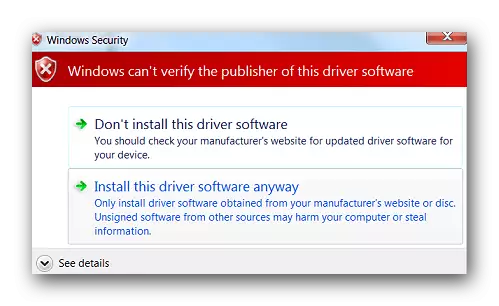
انهي حقيقت جي باوجود ته توهان ونڊو ۾ "هن ڊرائيور کي انسٽال ڪري سگهو ٿا، جيڪو ظاهر ٿئي ٿو، سافٽويئر غلط طور تي انسٽال ڪيو ويندو. تنهن ڪري، پيغام ۾ هن شيء جي چونڊ سان صرف مسئلو حل ڪرڻ لاء ڪم نه ڪندو. اهڙي ڊوائيس ڊوائيس مينيجر ۾ هڪ نمائش واري نشان سان نشان لڳل هوندي، جيڪو سامان جي ڪم ۾ مسئلا ظاهر ڪري ٿو.
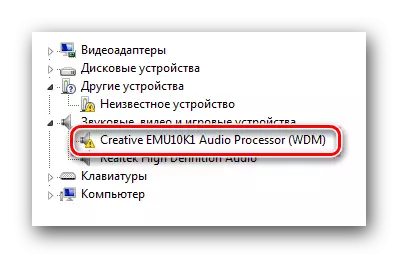
هڪ قاعدي جي طور تي، اهڙي ڊوائيس جي وضاحت ۾ غلطي ظاهر ٿيندي.
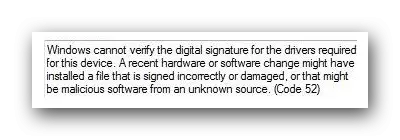
ان کان علاوه، سافٽويئر جي انسٽاليشن جي انسٽاليشن جي دوران، ٽري ۾ هڪ اطلاع ظاهر ٿي سگهي ٿي. جيڪڏهن توهان هيٺ ڏنل اسڪرين شاٽ ۾ ڪجهه ساڳيا آهن، اهو مطلب آهي ته توهان شايد ڊرائيور جي دستخط جي تصديق واري مسئلي سان ٽڪرائجي چڪا آهيو.
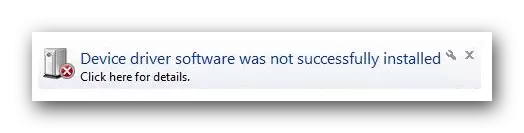
دستخط جي معائنو کي ڪيئن بند ڪيو وڃي
توهان چونڊ ڪري سگهو ٿا ٻن مکيه قسمن کي چونڊ ڪري سگهو ٿا مستقل (مستقل) ۽ عارضي. اسان توهان جي توجہ جا ڪيترائي مختلف طريقا پيش ڪندا آهيون جيڪي توهان کي توهان جي ڪمپيوٽر يا ليپ ٽاپ تي ڪنهن ڊرائيور کي غير فعال ڪرڻ جي اجازت ڏيندا.طريقو 1: ڊي اي او
سسٽم جي سيٽنگن ۾ نه کڻو، اتي هڪ خاص پروگرام آهي جيڪو ڊرائيور لاء سڃاڻپ ڪندڙ کي تفويض ڪري ٿو. ڊرائيور جي دستخطي لاڳو ڪندڙ اوورڊرر توهان کي ڪنهن به سافٽويئر ۽ ڊرائيورن ۾ ڊجيٽل دستخط تبديل ڪرڻ جي اجازت ڏئي ٿو.
- ڊائون لوڊ ۽ يوٽيلٽي کي هلائڻ.
- صارف جي معاهدي سان متفق ٿيو ۽ منتخب ڪريو "ٽيسٽ موڊ" کي فعال ڪريو. تنهن ڪري توهان او ايس جي ٽيسٽ موڊ کي turn يرايو.
- ڊوائيس ٻيهر شروع ڪيو.
- هاڻي افاديت شروع ڪريو ۽ "هڪ سسٽم موڊ" چونڊيو.
- ايڊريس داخل ڪريو جيڪو سڌو توهان جي ڊرائيو تي هلندو آهي.
- ڪلڪ ڪريو "ٺيڪ" ۽ مڪمل ٿيڻ جو انتظار ڪريو.
- گهربل ڊرائيور انسٽال ڪريو.
ڊائون لوڊ ڊرائيور جي دستخط لاڳو ڪندڙ افاديت جي افاديت
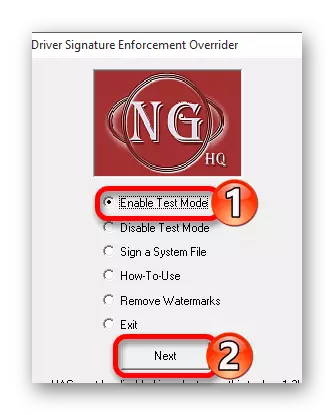
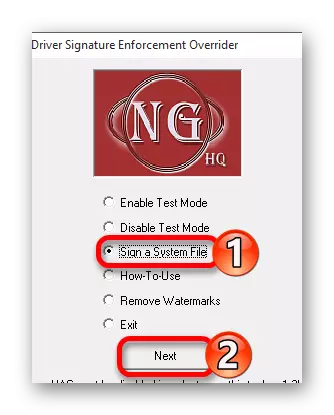
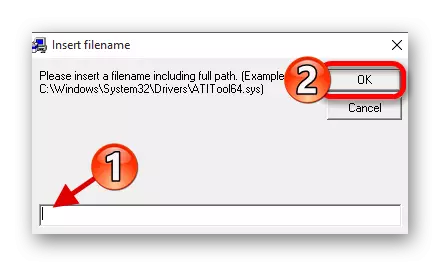
طريقو 2: او ايس لوڊ خاص موڊ ۾
اهو طريقو مسئلي جو هڪ عارضي حل آهي. اهو صرف ڪمپيوٽر يا ليپ ٽاپ جي ايندڙ ريبوٽ تائين اسڪين کي غير فعال ڪندو. بهرحال، اهو ڪجهه حالتن ۾ ڪافي مفيد ٿي سگهي ٿو. اسان انهي طريقي کي ٻن حصن ۾ ورهايو، جئين او ايس جي نصب ٿيل نسخي تي منحصر آهي، توهان جا عمل ڪجهه مختلف هوندا.
ونڊوز 7 جي مالڪن لاء ۽ هيٺ ڏنل
- سسٽم کي ڪنهن به دستياب طريقي سان ٻيهر شروع ڪيو. جيڪڏهن ڪمپيوٽر يا ليپ ٽاپ شروعاتي طور تي معذور آهي، پوء پاور بٽڻ کي دٻايو ۽ فوري طور تي ايندڙ قدم ڏانهن وڃو.
- ڪلڪ ڪريو ڪيبورڊ تي F8 بٽڻ تي جيستائين ونڊو ونڊوز لوڊشيڊنگ پيٽرولر جي چونڊ سان ظاهر ٿئي. هن لسٽ ۾، توهان کي عنوان سان هڪ تار چونڊڻ گهرجي "ڊرائيور جي دستخط نافذ ڪرڻ" يا "لازمي ڊرائيور جي دستخط کي غير فعال ڪريو". عام طور تي، اهو تار هڪ جامع آهي. گهربل شي کي چونڊڻ کان پوء، ڪيبورڊ تي "داخل ڪريو" بٽڻ دٻايو.
- هاڻي توهان صرف مڪمل سسٽم ڊائون لوڊ جو انتظار ڪري سگهو ٿا. ان کان پوء، تصديق غير فعال ٿي ويندي، ۽ توهان دستخط کان بغير گهربل ڊرائيور انسٽال ڪري سگهو ٿا.

ونڊوز ونڊوز 8 ۽ مٿي
انهي حقيقت جي باوجود ته هڪ ڊجيٽل دستخط جي جاچ جو مسئلو بنيادي طور تي ونڊوز 7 جي مالڪ آهي، اهي مشڪلاتون مليون آهن ۽ او ايس جا بعد جا نسخو. انهن عملن کي لازمي طور تي سسٽم ۾ لاگ ان ٿيڻ سان انجام ڏنو وڃي.
- "شفٽ" واري بٽڻ تي ڪلڪ ڪريو ڪيبورڊ تي ۽ او ايس کي ريبوٽ ڪرڻ کان اڳ نه وڃو. هاڻي "Alt" ۽ "F4" ڪيبورڊ تي هڪ ئي وقت تي دٻايو. ونڊو ۾ جيڪو ظاهر ٿئي ٿو، "ٻيهر شروع ٿيندڙ سسٽم" آئٽم، جنهن کانپوء اسان "داخل ڪريو" بٽڻ تي ڪلڪ ڪندا.
- اسان ڪجهه وقت انتظار ڪري رهيا آهيون جيستائين "چونڊ ايڪشن" مينيو اسڪرين تي ظاهر ٿئي. انهن عملن مان، توهان کي لڪير "تشخيص" ڳولڻ جي ضرورت آهي ۽ نالي تي ڪلڪ ڪريو.
- ايندڙ قدم تشخيصي اوزار جي عام فهرست مان "اضافي پيراگراف" جي چونڊ هوندي.
- سڀني پيش ڪيل ذيلي پيراگرافن کان توهان کي سيڪشن کي ڳولڻ جي ضرورت آهي "ڊائون لوڊ آپشن" ۽ ان جي نالي تي ڪلڪ ڪريو.
- دري ۾ جيڪو ظاهر ٿئي ٿو، توهان کي صرف صحيح اسڪرين واري علائقي ۾ ٻيهر شروع ڪرڻ واري بٽڻ تي ڪلڪ ڪرڻ جي ضرورت آهي.
- ٻيهر شروع ٿيل سسٽم دوران، توهان هڪ ونڊو کي بوٽ آپشن جي چونڊ سان ڏسندا. اسان نمبر 7 تي دلچسپي رکون ٿا 7 - "ڊرائيور جي دستخط جي لازمي تصديق". ڪيبورڊ تي "F7" بٽڻ تي ڪلڪ ڪندي ان کي منتخب ڪريو.
- هاڻي توهان کي ونڊوز بوٽن تائين انتظار ڪرڻ جي ضرورت آهي. ڊرائيور جي دستخط جي لازمي تصديق کي غير فعال ڪيو ويندو جيستائين ايندڙ سسٽم ريبوٽ تائين.
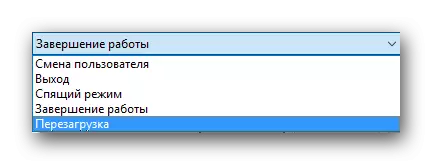




اهو طريقو آهي، جيڪو ڪجهه حالتن ۾ پنهنجو پاڻ کي ظاهر ڪري ٿو. اهو حقيقت ۾ اهو آهي ته ٽيسٽ جي فطرنج جي بعد ۾، اڳوڻي نصب ٿيل ڊرائيور بغير صحيح دستخط کي روڪي سگهن ٿا، جيڪو ڪجهه مشڪلاتن کي روڪي سگهندو. جيڪڏهن اهڙي صورتحال آهي، توهان کي ايروز آهي، توهان کي هيٺين طريقو استعمال ڪرڻ گهرجي، توهان کي تجارتي جي چيڪ کي غير فعال ڪرڻ جي اجازت ڏي.
طريقو 3: گروپ پاليسي سيٽ اپ
انهي طريقي سان، توهان لازمي طور تي لازمي چيڪ کي مڪمل طور تي يا ته توهان ان کي واپس نه ٿا ڪري سگهو. هن طريقي جي فائدن مان هڪ اهو آهي ته اهو ڪنهن به آپريٽنگ سسٽم تي لاڳو ٿئي ٿو. اهو توهان کي اهو ڪرڻ جي ضرورت آهي:
- ڪيبورڊ تي، هڪ ئي وقت "کٽي + ر" بٽن بٽڻ کي دٻايو. نتيجي طور، توهان شروع ڪيو ويندو. کليل ونڊو جي واحد شعبي ۾، GPADIT.MC ڪمانڊ داخل ڪريو. حڪم ۾ داخل ٿيڻ کان پوء، ڪلڪ ڪريو "يا" ٺيڪ "ونڊو تي ڪلڪ ڪريو.
- توهان کي گروپ پاليسي سيٽنگن سان ونڊو هوندي. کاٻي علائقي ۾، توهان کي پهرين "صارف جي ترتيب" واري حصي تي وڃڻ گهرجي. هاڻي سبزين جي لسٽ مان، "انتظامي ٽيمپليٽ" شيء کي چونڊيو.
- هن حصي جو روٽ "سسٽم" فولڊر کي ڳولي رهيو آهي. ان کي کولڻ، ايندڙ فولڊر ڏانهن وڃو - "ڊرائيور انسٽال ڪريو".
- آخري فولڊر جي نالي تي ڪلڪ ڪندي، ونڊو جي کاٻي علائقي ۾ توهان ان جا مواد ڏسندا. هتي ٽي فائلون ٿينديون. اسان کي هڪ فائل گهربل آهي "ڊيوائس ڊرائيورز جي ڊجيٽل دستخط". کوليو اهو کاٻي ماؤس واري بٽڻ کي دٻايو.
- ھن فائل کي کولڻ، توھان علائقي کي تصديق واري حالت کي مٽائڻ سان ڏسندا. اهو ضروري آهي ته نشان "معذور" جي سامهون نشان لڳائڻ لاء، جيئن هيٺ ڏنل تصوير ۾ ڏيکاريل آهي. سيٽنگ ۾ داخل ٿيل سيٽنگن ۾ تبديلين لاء، توهان کي ونڊو جي تري ۾ "ٺيڪ" بٽڻ تي ڪلڪ ڪرڻ جي ضرورت آهي.
- بيان ڪيل عملن تي عمل ڪرڻ کان پوء، توهان آساني سان ڊجيٽل دستخط کانسواء ڪنهن به ڊرائيور کي انسٽال ڪري سگهو ٿا. جيڪڏهن توهان کي چيڪ فنڪشن کي ٻيهر فعال ڪرڻ جي ضرورت آهي، صرف قدم کي ٻيهر ورجايو ۽ لائن تي نشان لڳايو "فعال" ۽ ڪلڪ ڪريو "ٺيڪ".
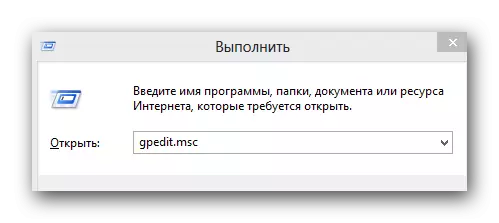
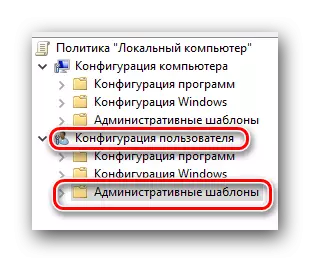
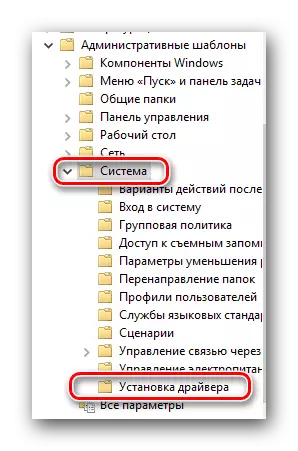
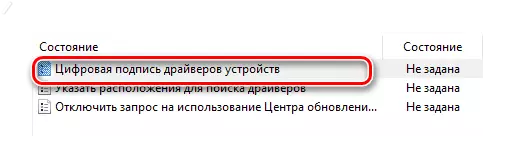
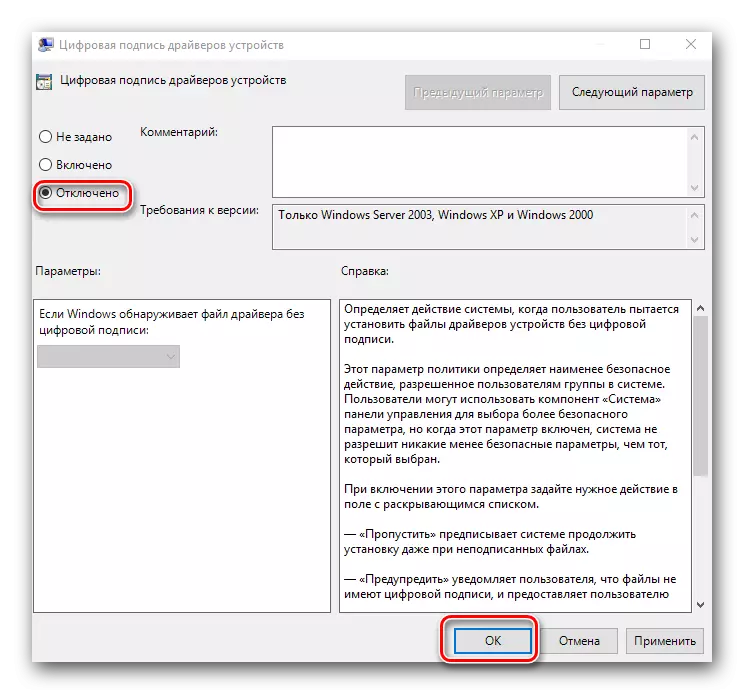
طريقو 4: "ڪمانڊ لائن" ونڊوز
- توهان جي ڪنهن به ترجيح تي "ڪمانڊ لائن" کوليو. توهان اسان سڀني جي خاص سبق مان سکي سگهو ٿا.
- ونڊو ۾ جيڪو کليل آهي، اسان موڙ ۾ هيٺين حڪمن ۾ داخل ٿيا. انهن مان هر هڪ ۾ داخل ٿيڻ کانپوء، "داخل ڪريو" تي ڪلڪ ڪريو.
- هن صورت ۾، "ڪمانڊ لائن" ونڊو هن کي ڏسڻ گهرجي.
- ايندڙ قدم آپريٽنگ سسٽم کي ريبوٽ ڪندو. اهو ڪرڻ لاء، توهان کي ڪنهن به طرح کي استعمال ڪيو.
- ريبوٽ ڪرڻ کان پوء، سسٽم نام نہاد ٽيسٽ موڊ ۾ بوٽ ڪندو. اهو عام کان گهڻو مختلف ناهي. هڪ قابل ذڪر اختلافن مان هڪ جيڪو ڪجهه مداخلت ڪري سگهي ٿو ڊيسڪ ٽاپ جي هيٺين کاٻي ڪنڊ ۾ مناسب معلومات جي موجودگي آهي.
- جيڪڏهن توهان کي چيڪ فنڪشن کي واپس ڪرڻ جي ضرورت آهي، صرف سڀني عملن کي ٻيهر ورجائي، صرف "آف ڪمانڊ" تي "آف" پيرا ميٽر کي "بند" جي قيمت ۾ "پريم ميٽر کي ٻيهر ورجائي.
- ڪجهه ڪيسن ۾، اهو طريقو صرف انهي حالت تي ڪم ڪري سگهي ٿو جيڪو توهان ونڊوز جي محفوظ موڊ ۾ استعمال ڪيو آهي. محفوظ موڊ ۾ ونڊوز ڪيئن هلائڻ بابت، توهان اسان جي خاص مضمون مان تفصيل سان سکي سگهو ٿا.
وڌيڪ پڙهو: ونڊوز ۾ ڪمانڊ لائين کولڻ
BCDDITITITE.EXETES -SETESE-SESTEPANS بند_
BCDDITit.exe -seets آنسو تي
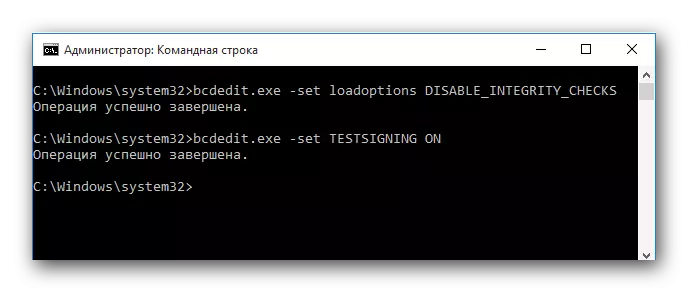
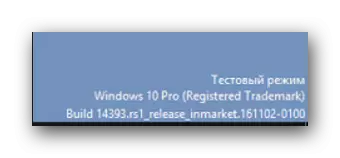
سبق: ونڊوز ۾ محفوظ موڊ ۾ ڪيئن داخل ڪجي
مٿي ڏنل طريقن مان هڪ استعمال ڪندي، توهان آساني سان ڊجيٽل سائين کي انسٽال ڪرڻ کانسواء سافٽ ويئر کي ختم ڪري سگهو ٿا. اهو نه سوچيو ته چيڪ فنڪشن کي غير فعال ڪرڻ ڪنهن به سسٽم جي خرابي جي ظاهري کي ظاهر ڪندو. اهي عمل مڪمل طور تي محفوظ آهن ۽ پنهنجو پاڻ ۾ توهان جي ڪمپيوٽر کي بدنام پروگرامن سان متاثر نه ڪندا. بهرحال، اسان توهان کي هميشه ان اينٽي وائرس استعمال ڪيو، انٽرنيٽ تي سرفنگ سان توهان پاڻ کي مڪمل طور تي ڪنهن به مسئلي کان بچائڻ لاء. مثال طور، توهان مفت Antivirus حل استعمال ڪري سگهو ٿا.
